Tutorial para hacer gifs divertidos.
Algunas personas han manifestado su interés en saber cómo hago los gifs que aparecen en algunas de mis publicaciones, desde ya les digo que es fácil, pero lleva su tiempo. Voy a tratar de hacer la explicación lo más sencillo posible, sin embargo, esto es de ensayar y ensayar hasta hacerlos lo mejor posible.
También les diré, que este post va con todo el cariño del mundo, para que quienes lo deseen, realicen gifs de manera fácil y así darles un nuevo aire a sus publicaciones.
Pará hacer los gifs necesitamos descargar 3 aplicaciones en sus celulares:
- Ibis Paint
- InShot
- Gif Maker
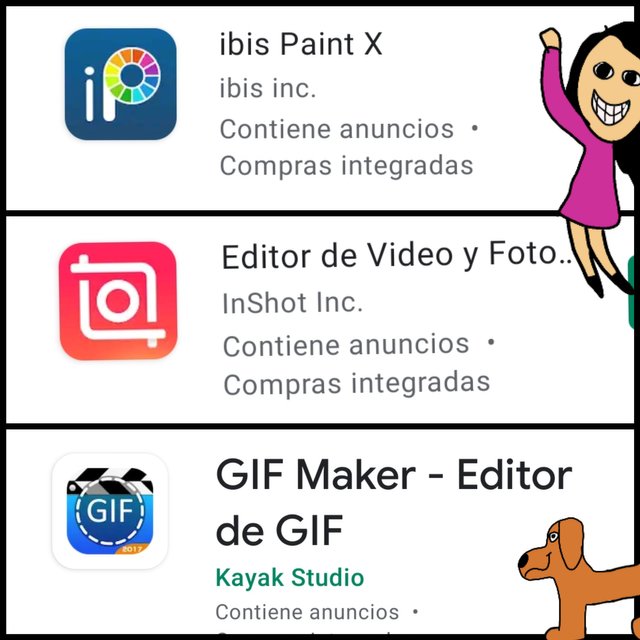
ibisPaint
Lo primero que vamos a hacer son los dibujos para esto vamos a usar la aplicación IbisPaint que es fácil de usar, eso sí, no se angustie si les quedan feos, los míos son terribles, jamás aprendí a dibujar sin embargo ya en el resultado final todo se ve bonito.
Entramos a IbisPaint y damos click en "mi galería"
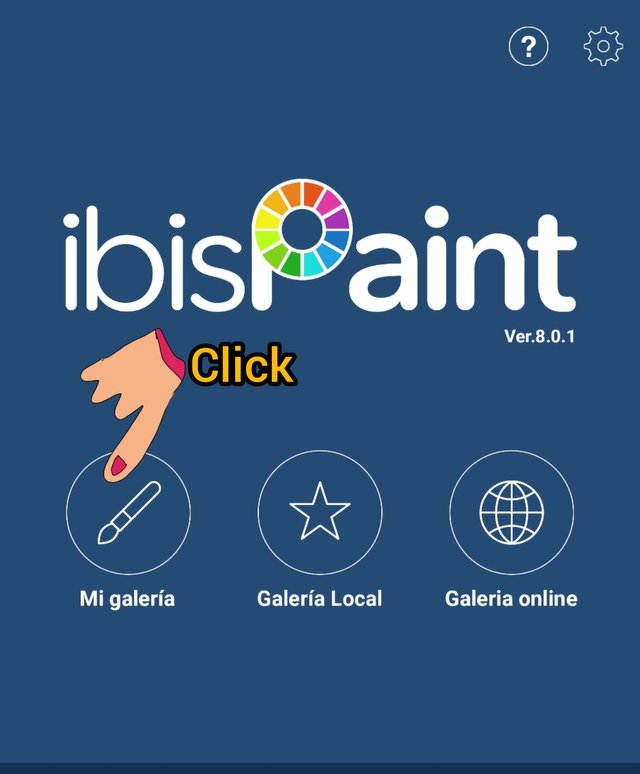
De ahí te va a enviar a tu galería y das click en donde señalo con mi mano, en un "+", en ese momento se te van a abrir varios lienzos, escoges el que quieras je je.
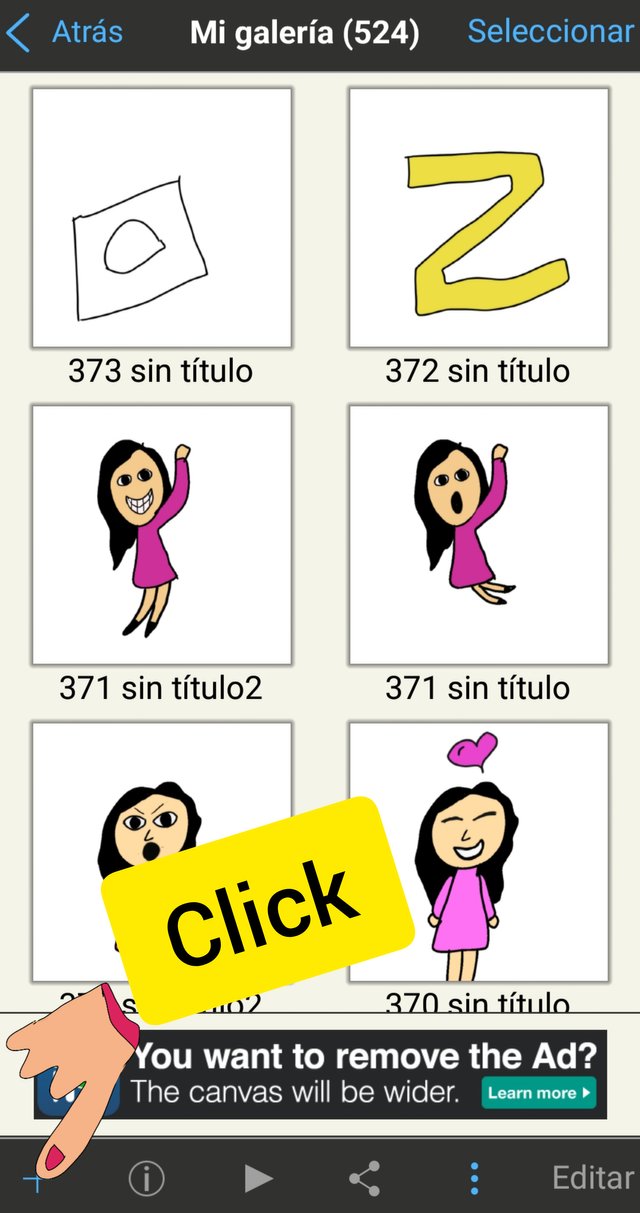
Al escoger el lienzo, que no es más que el tamaño del papel virtual donde vas a dibujar, te envía al lugar donde ya puedes hacer tu dibujo. Dando click donde te muestra la mano, se despliega un menú con las funciones de IbisPaint, te explicaré algunas:
- Brocha: es con el lápiz que dibujas.
- Relleno: este sirve para pintar todo un relleno de un mismo color, al usarlo debes asegurarte que lo que pretendes pintar esté totalmente cerrado, sino se pintará todo el lienzo. Es decir que la zona que planeas pintar este bien delineada.
-Gotero: para eligir un color, lo que haces es poner el cursor sobre el área que deseas copiar el color y listo.
Estas son como las que más uso, el resto pueden ir mirandolas ustedes para conocer más.
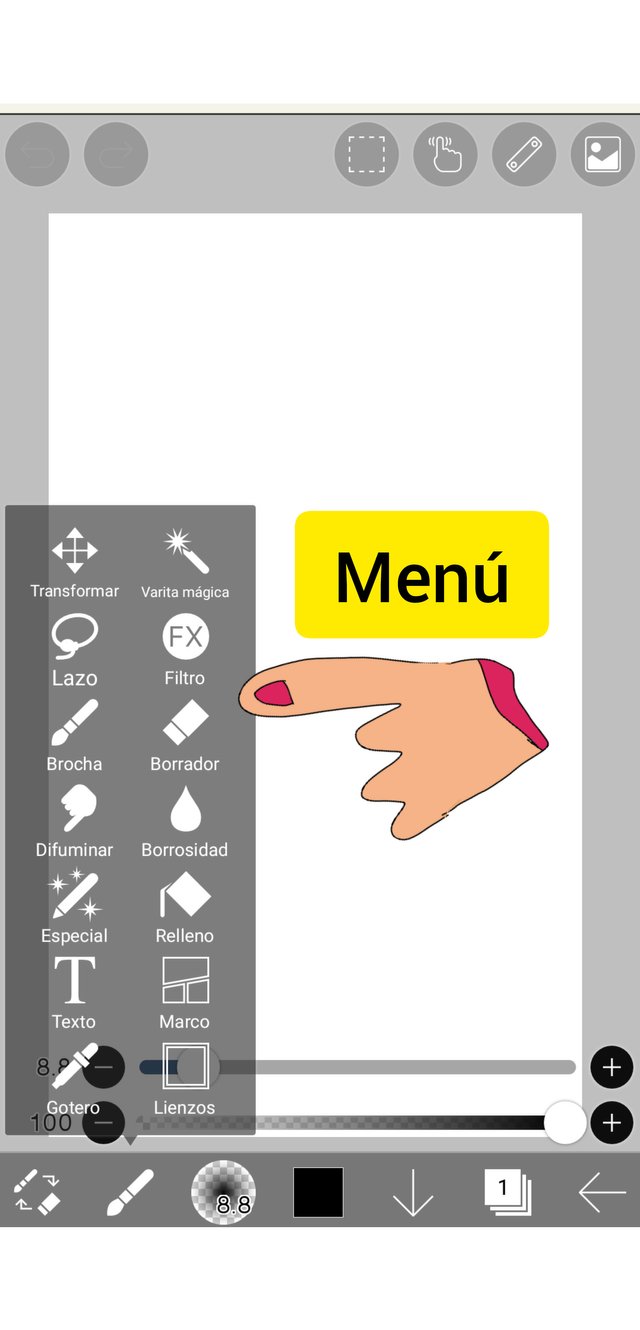
Una vez han hecho su dibujo, dan click donde muestra la mano y nuevamente click en "Guardar como Transparente" esta opción hará que su dibujo vaya sin fondo, es importante que pongan este tipo de guardado, sino, no se verá bien.
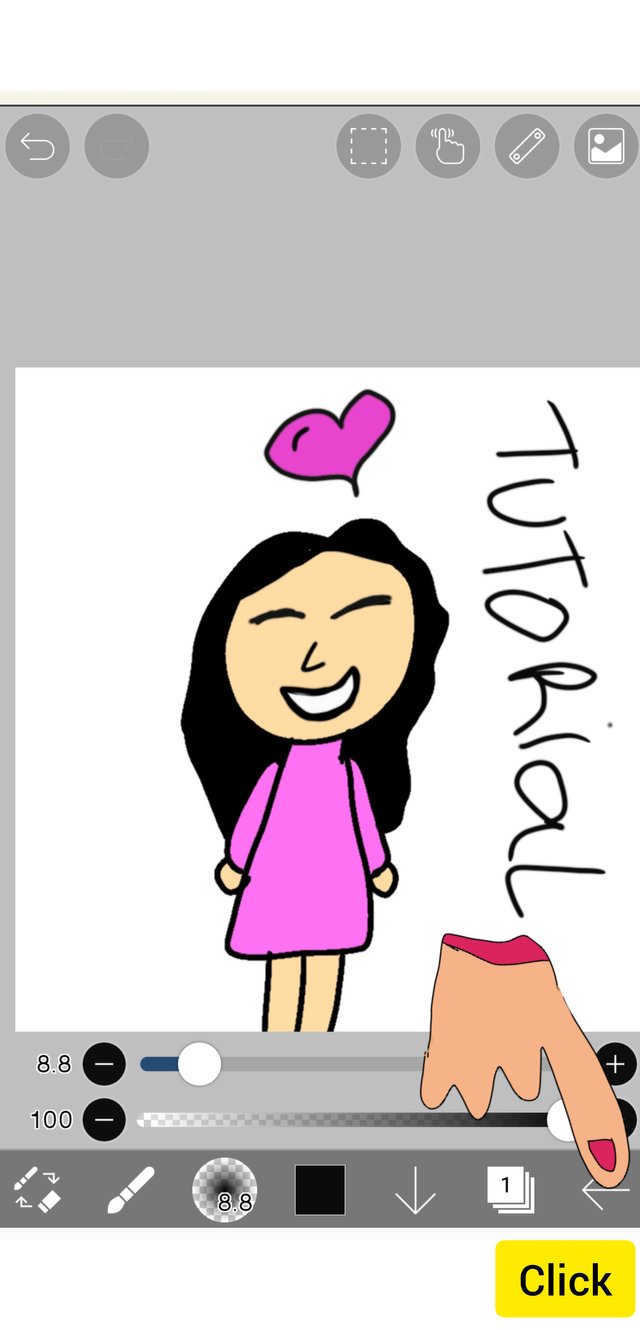

Inshot
Ya tenemos nuestro dibujo, ahora iremos a la aplicación InShot que sirve para editar fotografías. Pará poder hacer un gif, deben usar la misma imagen y en ella ir poniendo lo que quieran que aparezca, por eso la importancia de guardar como transparente en Ibispaint. Cada foto, es parte de una secuencia, por eso les decía que es demorado, pero fácil.
Entramos a InShot y damos click en Foto.
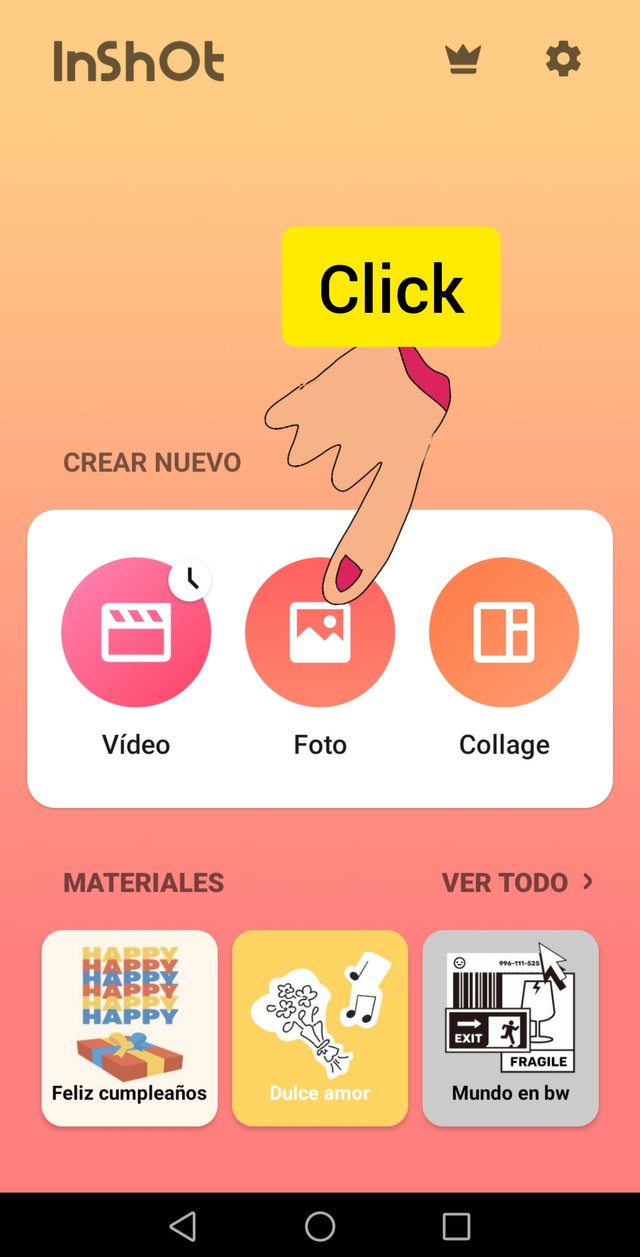
Nos abre la galería de fotos, entonces seleccionamos una y nos lleva donde vamos a trabajar con esa foto. Ahí podemos editar la fotografía (brillo, color, contraste) , eso ya pueden ensayar ustedes, ya cuando la tienen lista, dan click donde dice adhesivo.

Se abre otro menú donde hay emoticones ya predeterminados que también pueden usar. Pero, como tenemos dibujos personalizados, damos click en el cuadrito que les señalo con la mano y luego otro click donde está el signo +.
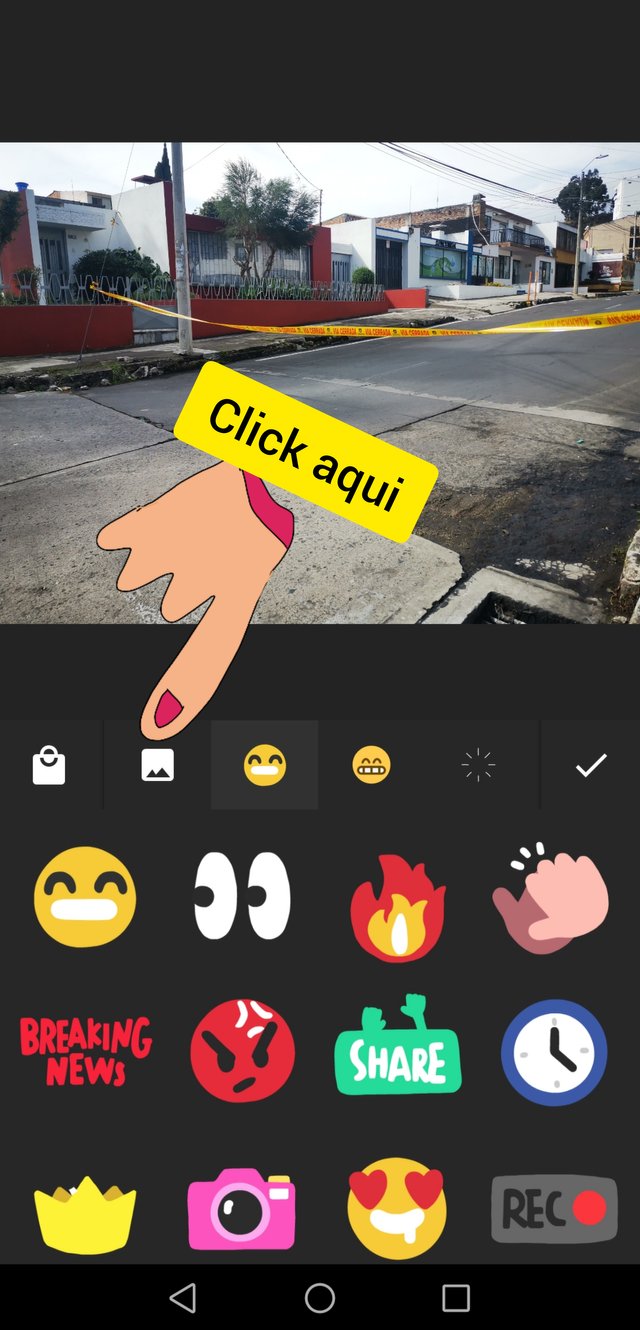
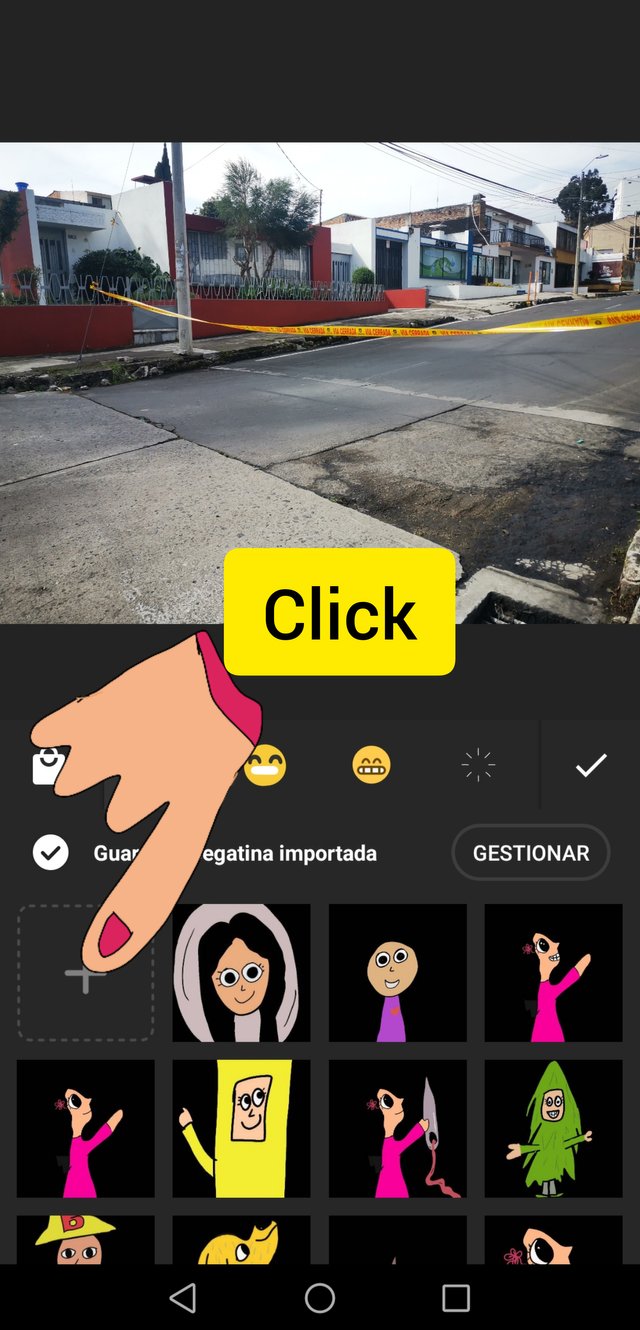
Nos envía a la galería de fotos y dibujos, ahí escogemos el dibujo que queremos usar y aparece sobre la foto, podemos moverla hacia donde queramos, aumentar o disminuir el tamaño. Para hacer el gif, tenemos que hacer varias fotos, cada foto con un pequeño movimiento de la figura e ir guardando cada foto. Para guardar se da click en el lado derecho superior donde dice "guardar".
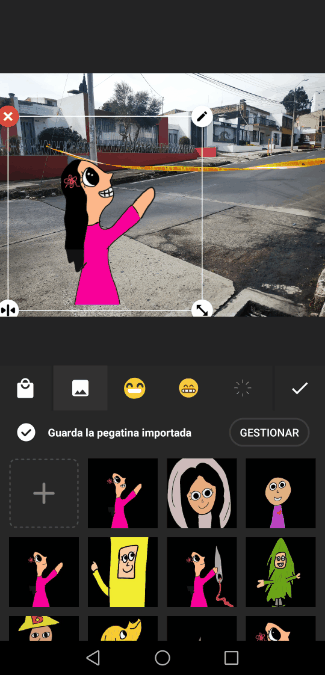
GifMaker
Ya que tenemos mínimo dos fotos hechas, nos vamos a GifMaker para hacer el gif. Una vez entramos a la aplicación damos click en "crear nuevo".
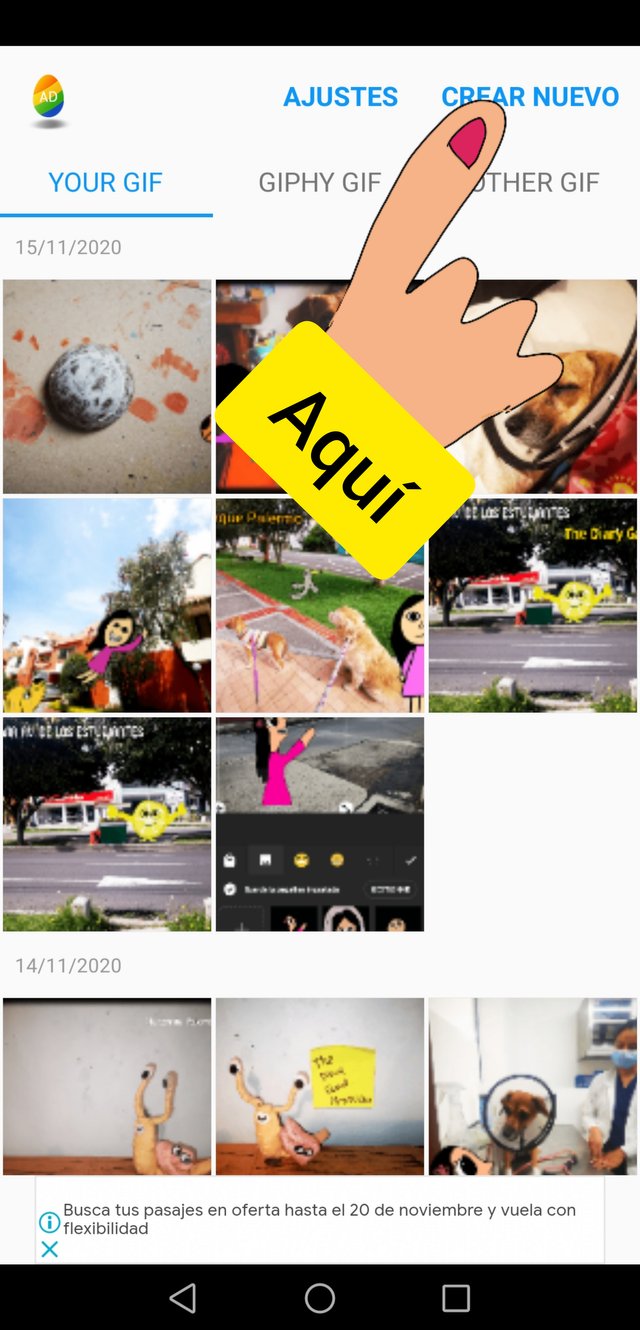
Nos da la opción de hacer gif con video, que también pueden hacerlo o con imágenes, nosotros lo haremos con imágenes.
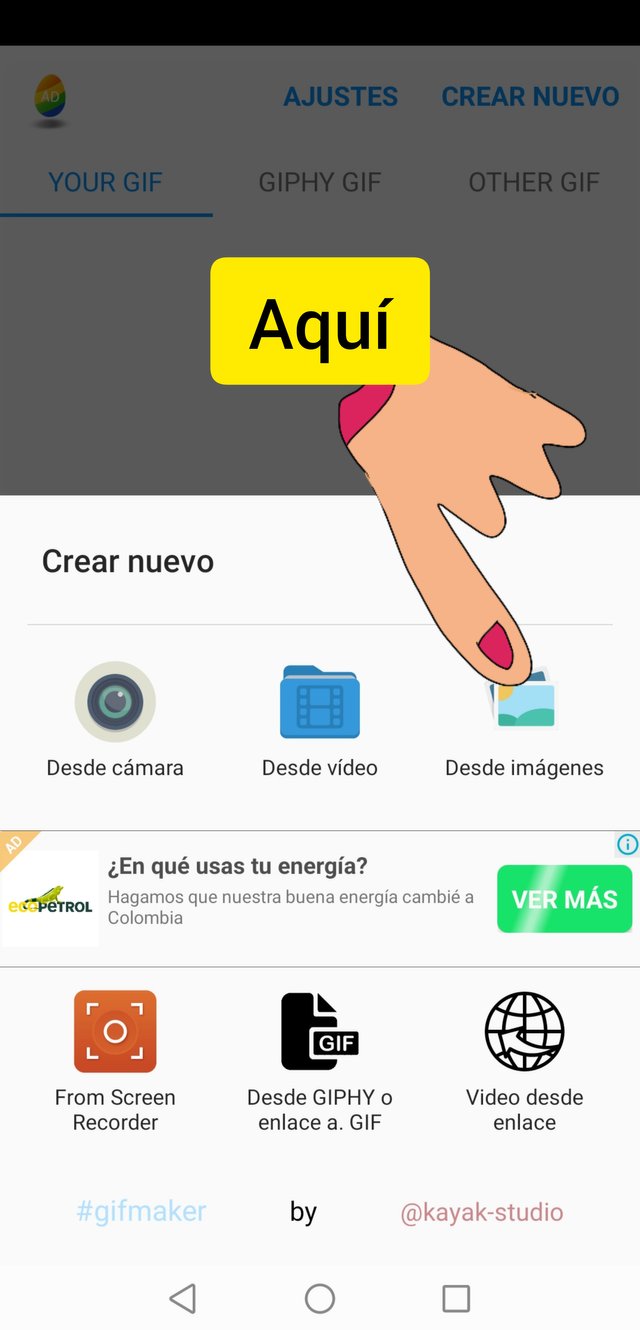
Nos manda a la galería, donde tomamos las imágenes que hemos realizado con anterioridad. Deben ubicarse en orden, para que se vea la secuencia del gif.
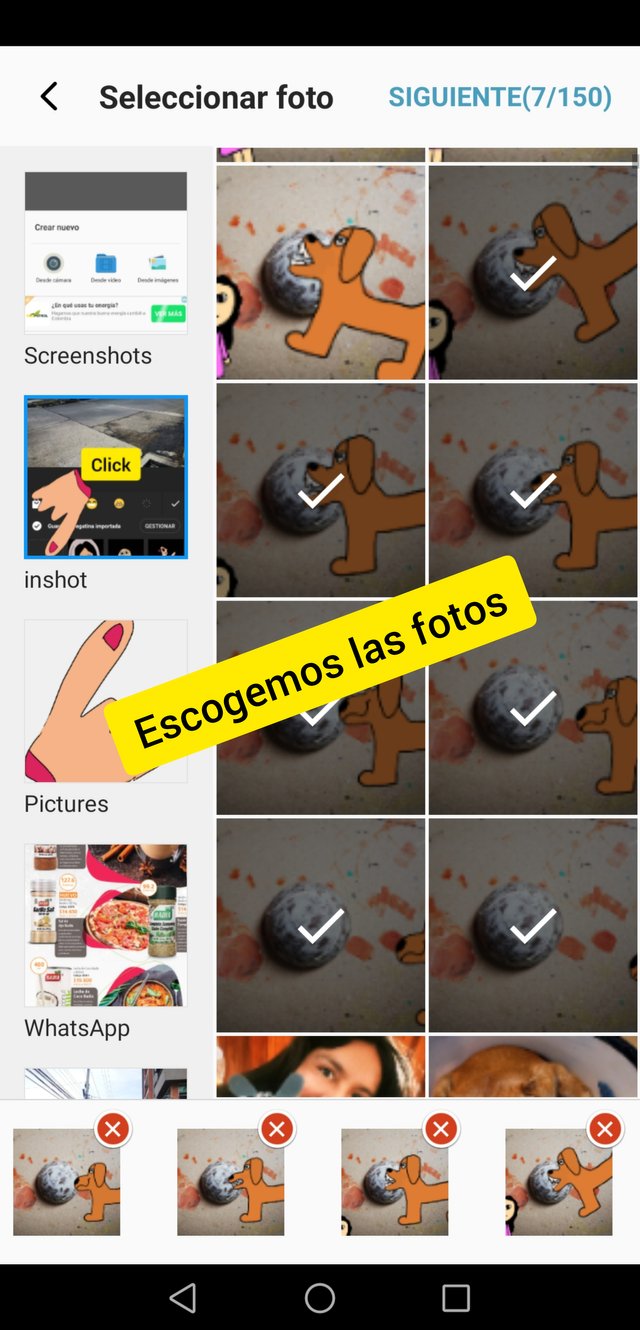
Al dar siguiente, pasamos a ver el gif, ahí aparece un menú donde podemos poner borde, letras, acomodar la velocidad, algunos filtros. Cada quien puede escoger las opciones que más le gusten, también se pueden eliminar o aumentar fotos dando click en "Administrar", también cortar.
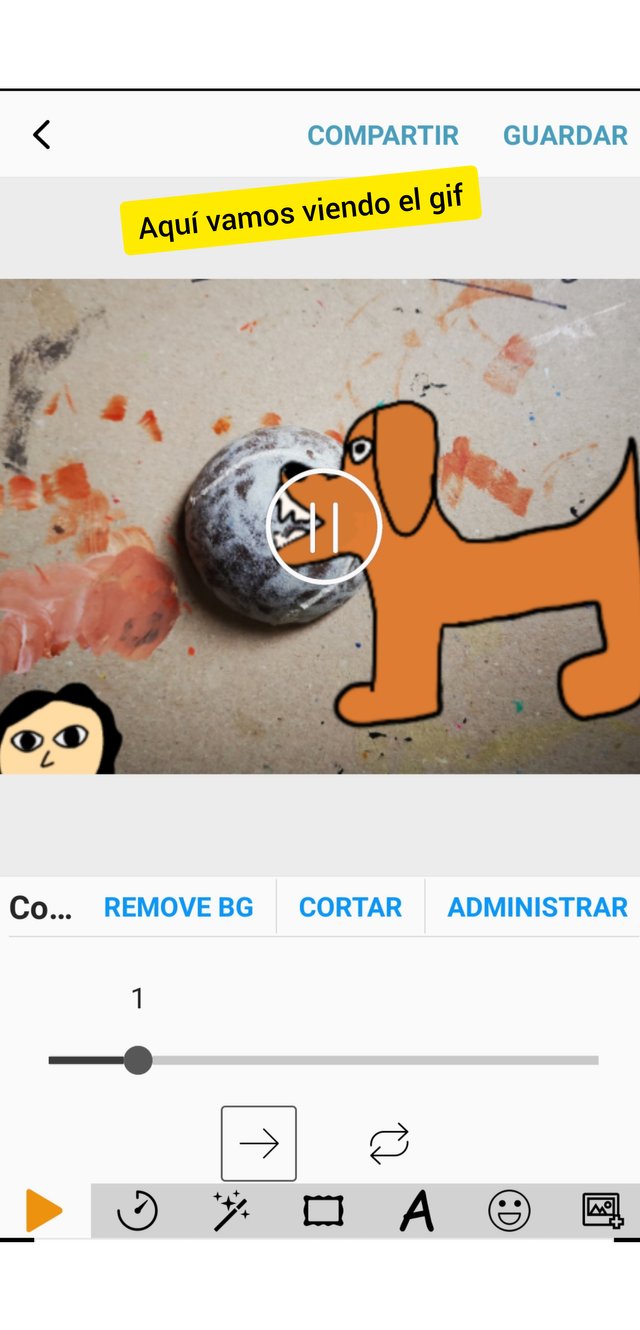
Y listo, damos guardar. En Steemit subimos los gifs como imágenes , eso sí, siempre se debe centrar porque son más pequeños que una foto y siempre se ubican al lado izquierdo.

Una imagen...

Y varias ediciones guardadas...
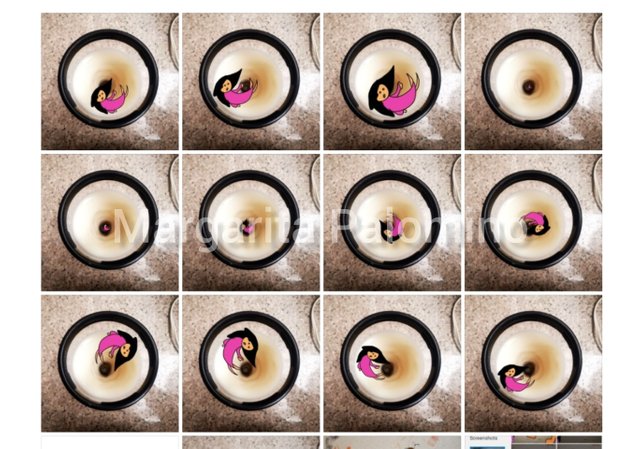
Se logra un bonito gif, siempre se deben tener en cuenta los tamaños para poder seguir la secuencia, por ejemplo en este gif la figura va disminuyendo de tamaño para hacer parecer que desapareció en el centro del vaso.

Jajajaja. mana, siempre te quise preguntar!! Esto es un manual que sirve para todo. Voy a revisarlo poco a poco, lentamente, porque sé que lo voy a poner en práctica porque me encantan tus publicaciones, tú lo sabes., y si logro que me queden en un 50 % como las tuyas, estaré feliz. Gracias por compartir tus conocimientos, @marpa! Un abrazo fuerte para ti
Ja, ja presentía que quería saberlo ja ja, la verdad es que es fácil, pero lleva su tiempo, poco a poco pueden ir ensayando y haciendo cosas más bonitas de más que hacen y si hay alguna duda, pues con gusto estoy para responder dudas. 💪
Un abrazo @nancybriti ♥️
Que bonito gesto al compartir tu arte, ¡me encanta! Porque es generosidad pura. Muchas gracias en nombre de todos los curiosos que nos gusta explorar y conocer cómo realizar estos gifs. Hace algún tiempo cuando estaba haciendo unos post para un grupo de fotografía, estuve buscando cuáles eran las mejores aplicaciones para hacer gifs y hay que probar mucho hasta dar con las adecuadas y aquí nos ahorras parte de ese proceso.
Muchas gracias, de nuevo. Saludos, bendiciones para ti :D
#onepercent #venezuela #affable
La cuestión es ensayar e ir aprendiendo, ya con esto tienen una base para empezar, así más adelante harán cosas increíbles.
Gracias por tu lindo comentario @inspiracion, un abrazo grande para ti. ♥️
Thank you for setting your post to 100% Powerup.
Keep following @steemitblog for the latest updates.
The Steemit Team
Muchas gracias por tu apoyo @steemcurator02
Genial amiga, gracias por la informacion muy bien detallada, ahora a practicar, jajaja!
Gracias por compartir tus conocimiento!! Un abrazo amiga ♥️
Exacto, a practicar je je. 😁
hola @marpa,gracias por el post,a practicar ahora jajaja.Saludos desde Margarita.
#onepercent #venezuela
Espero te sirva y si necesitas algo me cuentas. Un abrazo.
¡Jajajajajaja! Me encantó ese último gif.
🤣
Ja, ja a mi me gusta que te causa gracia ja ja, eso quiere decir, que algo estoy haciendo bien ja ja ja. Saludos.
Me parece muy simpática la animación que hiciste.
😂 De verdad me ha gustado muchísimo. ❤️
Saludos y abrazos. 😃